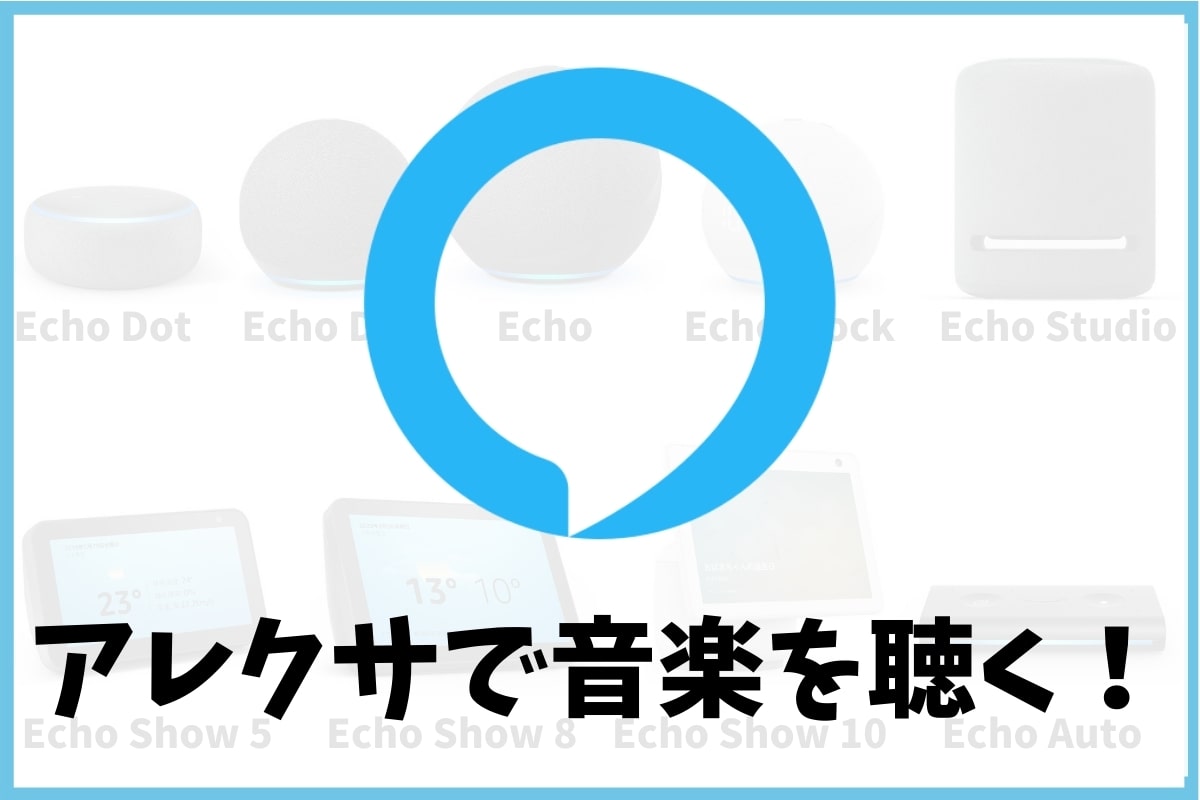そんな思いを持っているあなたのため、
この記事では、「Amazonのアレクサを使って音楽を聴く」についてご紹介していきます。
アレクサとAmazon Echoについてから設定方法、音楽の聴き方、声のかけ方などアレクサで音楽を聴くなら知っておきたいことすべてを解説します。
声でリクエストするだけで聴きたい音楽を聴けるとても便利なサービスです。
アレクサを使いこなして音楽をもっと快適に楽しむ方法を一緒に見ていきましょう!
Echo?アレクサ?Amazonサービスを解説
Amazonには、Amazon Echoとアレクサという2つのサービスがあります。

Amazonデバイス
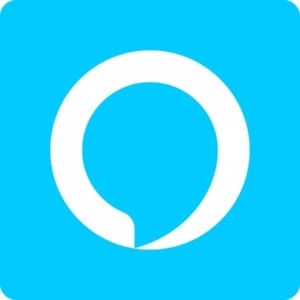 Amazon アレクサ
Amazon アレクサ
Amazonは、様々なAmazonデバイスを販売しております。
Echo Dot、Echo Studio、Echo Plus、Echo Show、Fireタブレット、Amazon Fire TV Stickなど様々なデバイスがあります。
『Echo』はそのうちの一つのシリーズのことで、主にスピーカーの機能がメインになっているAmazonデバイスです。
最近では、画面付きのEchoも登場しており、ただの耳で聞いて使うだけでなく、目で見て情報を得ることができるEchoもあります。
一方、「Alexa(アレクサ)」の方ですが、こちらは目に見えるものではなく、EchoシリーズやFireタブレット、Amazon Fire TVなどのAmazonデバイスに搭載されている音声AIアシスタントのことです。
iPhoneの「Siri(シリ)」、Googleの「Googleアシスタント」と同じものと考えるとイメージがしやすいでしょうか。
「アレクサ」と声をかけると、アレクサが搭載されたデバイスが反応し、リクエストをすることで様々な機能を自動でやってくれます。
言ってしまえばAI秘書のようなものです。
この記事では、音楽にフォーカスを当てていますが、アレクサは他にも様々なことができます。
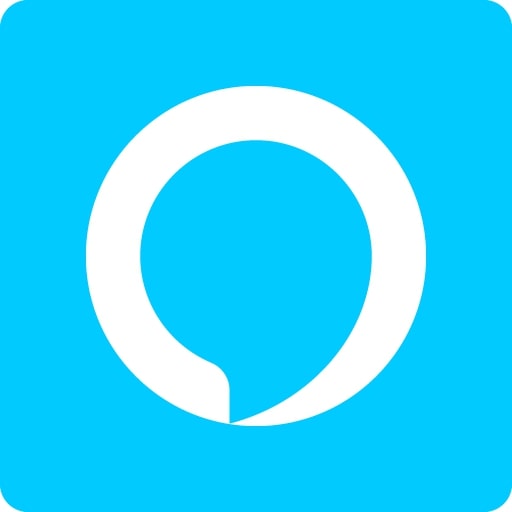
Amazonアレクサ
Amazon Echo&アレクサで使える音楽アプリ
アレクサを使って音楽を聴くには以下の音楽アプリが対応しています。
逆に言えば、以下の音楽アプリを利用していないとアレクサでは音楽を聴けないので注意してください。
- Amazon Music(Free、Prime Muisc、Music Unlimited、Music HD)
- Apple Music
- Spotify(無料、有料)
- AWA(無料、有料)
- dヒッツ
- うたパス
アレクサは、以上の6つの音楽アプリに対応しています。
無料で使えるAmazon Music Free、Spotifyの無料プラン、AWAの無料プランでもアレクサを利用して音楽が聴けます。
しかし、AWAの場合はフル再生ができないので、無料で音楽を聴くならAmazon Music FreeまたはSpotifyの無料プランをおすすめします。
また、アレクサアプリから設定をすることで、デフォルトの音楽アプリを指定できます。
例えば、「アレクサ、音楽を再生して」とリクエストすれば、設定した音楽アプリから音楽を流してくれるので、わざわざ「アレクサ、Amazon Musicで音楽を再生して」や「Apple Musicで」などと言う必要がなくなります。
-

全11種のAmazon Echoを使って比較!あなたにオススメはどれ?
続きを見る
アレクサで音楽を聴く時の注意点
アレクサを使って音楽を聴く時に、2つだけ注意しないといけないことがあります。
- Amazon Musicだけしか使えない声のかけ方がある
- 曲のオフライン再生はできない
実際に使い始める前に知っておくべきなので、それぞれの注意点を見ていきましょう。
Amazon Musicだけしか使えない声のかけ方がある
アレクサでは、Amazon Music、Apple Music、Spotify、AWA、うたパス、dヒッツの6つの音楽アプリに対応しています。
「アレクサ、音楽をかけて」などリクエストすることで音楽をアレクサが自動でかけてくれるのですが、Amazon Musicだけしか使えない声のかけ方があります。
アレクサでAmazon Musicでのみ使える声のかけ方は以下の5つです。
- 「アレクサ、この曲を追加して」
- 「アレクサ、このアーティストをフォローして」
- 「アレクサ、この曲いいね(この曲すき)」
- 「アレクサ、これに似た曲を流して」
- 「アレクサ、お気に入りの曲をかけて」
「アレクサ、この曲を追加して」
Amazon Musicで再生している音楽が好きだった場合、自分のライブラリに曲を追加したいですよね。
そんな時は、「アレクサ、この曲を追加して」「マイミュージックに追加して」とリクエストすればOK!
自分のライブラリに再生中の音楽が追加されます。
「アレクサ、このアーティストをフォローして」
Amazon Musicにはアーティストをフォローする機能があります。
フォローをすると新曲やアルバムなどがリリースされると通知で教えてくれる機能です。
好きなアーティスト、気になるアーティストはフォローしておくと最新の情報が手に入るのでオススメです。
「アレクサ、この曲いいね(この曲すき)」
今アレクサが流している音楽が好きだったときは、「いいね」や「すき」と伝えてください。
そうすることで、アレクサがよりあなた好みの音楽を再生してくれるようになります。
「アレクサ、これに似た曲を流して」
今アレクサが再生している音楽に似た曲を聴きたいことはありませんか?
そんな時は、「アレクサ、これに似た曲を流して」とリクエストすればOK!
再生中の曲に似たテイストの音楽を再生してくれます。
「アレクサ、お気に入りの曲をかけて」
自分好みの新しい曲を発掘したり、今すぐにとりあえず音楽を聴きたい時ってありませんか?
そんな時は、「アレクサ、お気に入りの曲をかけて」と言えばOK!
「いいね」や「すき」と伝えて学習したアレクサがあなた好みの音楽を流してくれます。
曲のオフライン再生はできない
Amazon Music、Apple Music、Spotify、AWA、うたパス、dヒッツのアレクサ対応の音楽アプリは、有料プランに加入することで音楽をスマホにダウンロードできます。
ダウンロードした曲は、通信を使わずにオフラインで再生ができるので、通信量の節約にもなります。
アレクサを使って音楽を聴くときは、スマホから音楽を再生するのではなく、アレクサが搭載されているデバイスから音楽を再生します。
そのデバイスが接続しているWi-Fiやインターネットを利用して音楽を再生するため、どの音楽アプリを使ってもアレクサではオフライン再生ができません。
EchoシリーズやAmazon Fire TVシリーズなどは自宅設置型なので、自宅のWi-Fiを利用していることが大半だと思います。
そのためそこまで通信を気にする必要はありません。
しかし、一番気をつけたいのは車用のAmazon Echo Autoです。
Amazon Echo Autoは、スマホの通信を使って音楽を再生します。(音楽だけでなく他の機能も)
そのため、Echo Autoを使うときはスマホの通信量を気にかけてください。
アレクサ で音楽を聴くときの音楽アプリの設定
アレクサで音楽を聴くときは、まず音楽アプリの設定をします。
手順通りに解説していきます。
step
1アレクサアプリをインストール&設定
まずはじめに、スマホにアレクサアプリをインストールします。
EchoシリーズやFireタブレット、Amazon Fire TVシリーズなどを持っているなら絶対に必要なアプリです。
step
2設定を開く
次に、アレクサアプリで設定画面を開きます。
画面右下の「その他」→「設定」をタップ
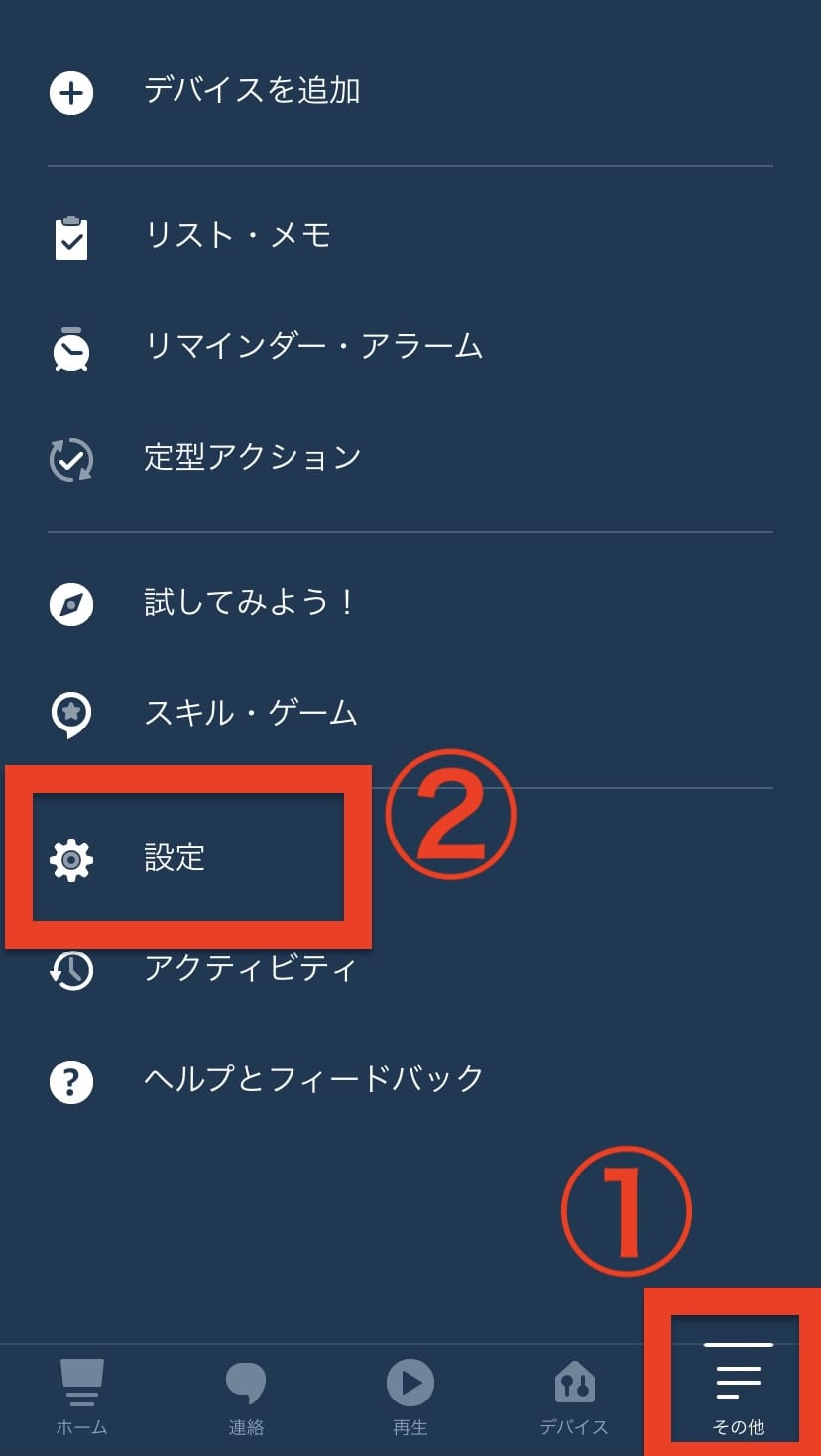
step
3ミュージック設定を開く
次に、音楽アプリを設定するために「ミュージック・ポッドキャスト」をタップします。
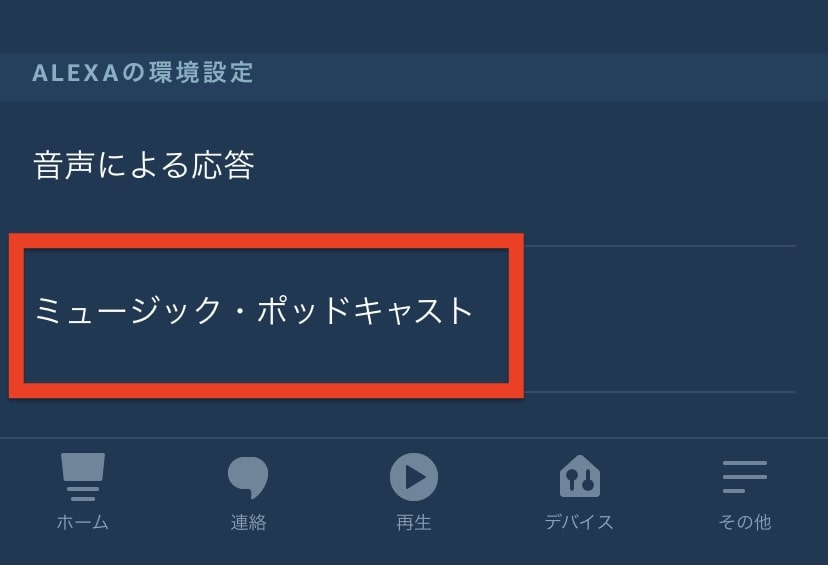
step
4音楽アプリを設定
最後に、アレクサで音楽を聴きたい音楽アプリを設定します。
「新しいサービスをリンク」をタップすると音楽アプリを追加でき、アレクサで音楽が聴けるようになります。
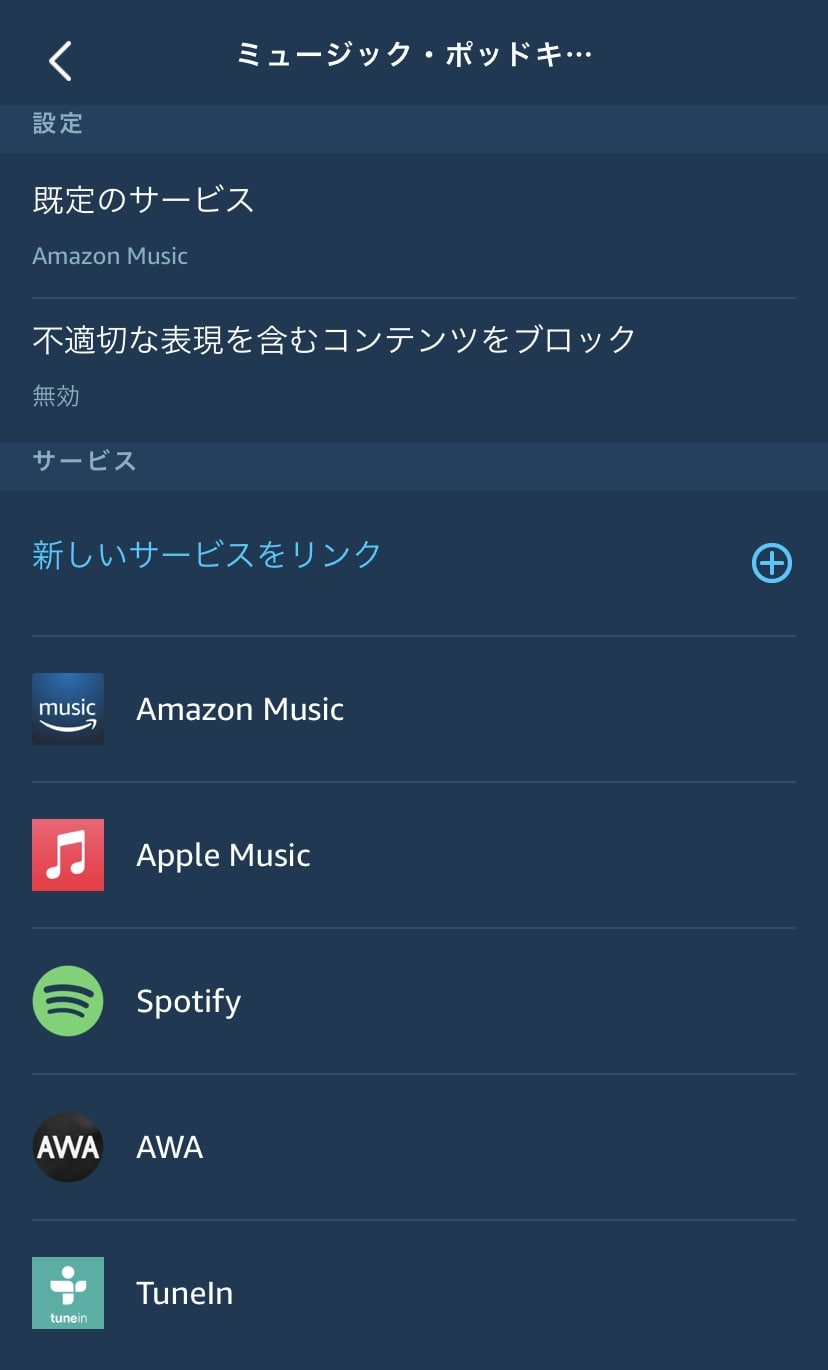
また、「既定のサービス」を設定すれば、設定した音楽アプリがデフォルトになります。
なので、「アレクサ、Spotifyで音楽を再生して」と言わずに、「アレクサ、音楽を再生して」と言えばSpotifyから再生してくれる感じです。
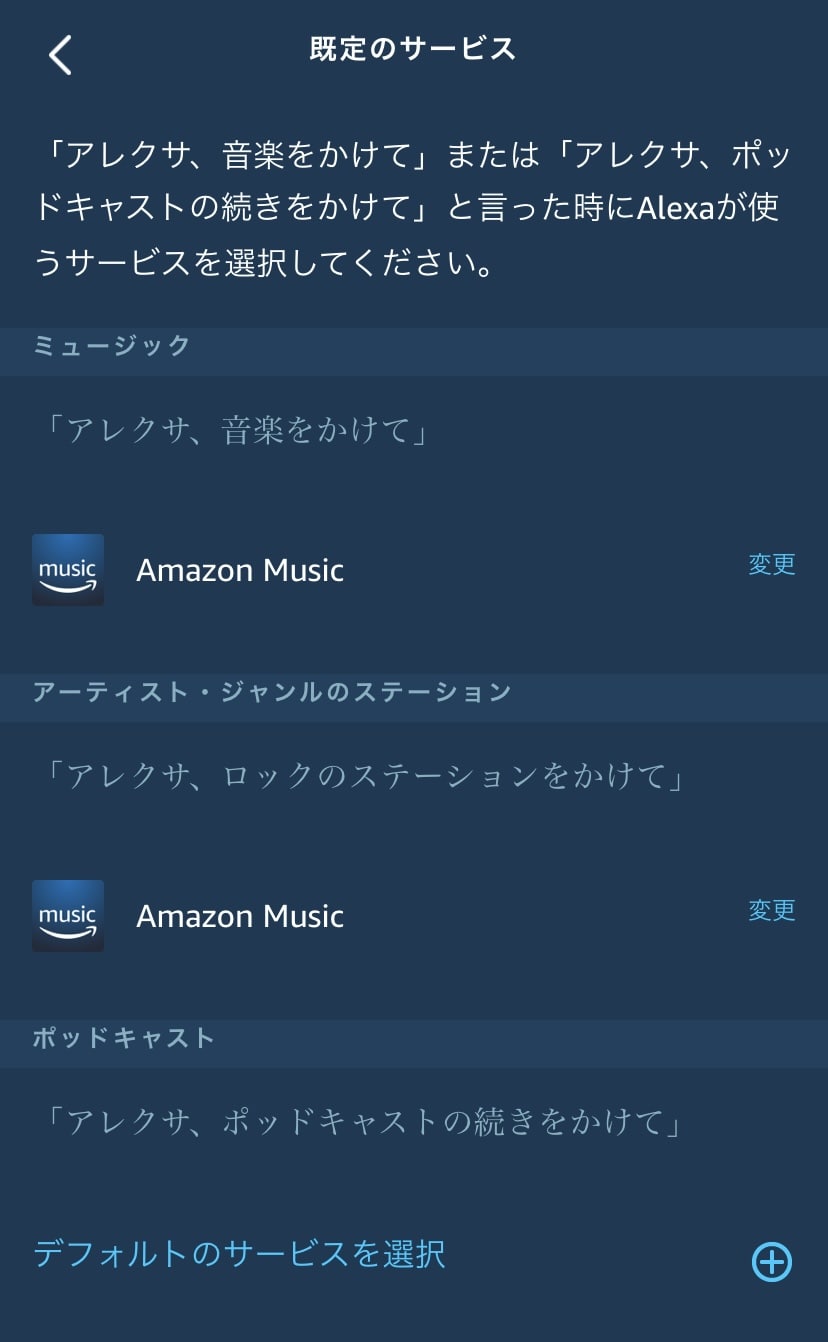
『ミュージック』は、普通に音楽を聴くときの設定です。
「アレクサ、音楽を再生して」など曲、アーティスト、アルバム、プレイリストなどを指定して音楽を再生する時に使う音楽アプリです。
『アーティスト・ジャンルのステーション』は、指定したアーティストに似た音楽やジャンルからランダムで音楽を再生するときの設定です。
「アレクサ、〇〇(アーティスト名)のステーションをかけて」とリクエストすれば、指定したアーティストとそのアーティストに似た音楽を再生してくます。ジャンルも同じです。
『ポッドキャスト』は、ポッドキャストを利用するときの設定です。
これでアレクサで音楽を聴くために利用する音楽アプリを設定できました。
あとは、アレクサにお願いをして音楽を聴くだけです。
アレクサにお願いするときの声のかけ方を解説していきます。
アレクサを使って音楽を聴く声のかけ方
アレクサを利用して音楽を聴く時に、どうやって声をかければいいのか。一覧で声のかけ方をまとめました。
基本的な声のかけ方
「アレクサ、音楽をかけて(再生して)」
→ 既定サービスに設定されている音楽アプリから音楽を再生する。(既定サービスの設定はこちら)
「アレクサ、音楽を止めて」
→ 再生中の音楽を停止する。「再生して」で別の音楽の再生が始まる。
「アレクサ、音楽を一時停止」
→ 再生中の音楽を一時停止する。「再生して」で続きから再生が始まる。
「アレクサ、次の曲」
→ 再生中の音楽を次の曲へスキップする。
「アレクサ、前の曲」
→ 再生中の音楽を前の曲へスキップする。
「アレクサ、音を大きく(音量をあげて)」
→ 音楽を再生しているアレクサ搭載デバイスの音量を上げる。(50%や音量3などの指定もできる)
「アレクサ、音を小さく(音量をさげて)」
→ 音楽を再生しているアレクサ搭載デバイスの音量を下げる。(50%や音量3などの指定もできる)
「アレクサ、シャッフル再生して」
→ 再生中の音楽をシャッフルで再生する。
「アレクサ、リピート再生して」
→ 再生中の音楽を繰り返し再生する。
「アレクサ、ループ再生して」
→ 再生中のアルバム、プレイリストを繰り返し再生する。
「アレクサ、この曲なに?」
→ 再生中の音楽のアーティスト、曲を教えてもらう。
Amazon Musicだけ
「アレクサ、この曲を追加して」
→ 再生中の音楽をライブラリに追加する。
「アレクサ、このアーティストをフォローして」
→ 再生中のアーティストをフォローして最新情報を通知する。
「アレクサ、この曲いいね(この曲すき)」
→ 再生中の音楽を好みの曲と伝える。
「アレクサ、これに似た曲を流して」
→ 再生中の音楽に似た音楽を再生する。
「アレクサ、お気に入りの曲をかけて」
→ 好みの音楽を再生する。
アレクサで音楽を聴くオススメとは?
アレクサを使って音楽を聴くオススメの音楽アプリ・デバイスは、2つあります。
- Amazon Music
- Echoシリーズ
Amazon Music
Amazon Musicには、Free・Prime・Unlimited・HDの4つのプランがあります。
中でもオススメは、1億曲以上が聴き放題できるAmazon Music Unlimitedです。
最も聴ける曲が多く、料金も相場で使えるバランスのとれた音楽アプリとなっています。
また、プライム会員だと相場よりも月額200円も安く使えるので、プライム会員の方はどの音楽アプリよりもAmazon Music Unlimitedがおすすめです!
そして、Amazon Music Unlimitedには、ワンデバイスプランというAmazon Echoのみで利用できる月額480円のプランがあります。
自宅で音楽鑑賞をする人、自宅のEchoで音楽を聴く人はとても安く1億曲以上が聴き放題できるのでとてもおすすめです!
Amazon Music Unlimitedは、無料でお試しで使える30日間無料体験があります。
まずは、無料で使ってみて、どんな曲が聴けるのか、アレクサとの相性はどうなのかチェックしてみてください!
▶ 無料でAmazon Music Unlimitedを使ってみる
Echoシリーズ

Amazon Echoシリーズ
Echoシリーズには様々なデバイスがあります。
音楽を最も高音質で聴きたいなら「Echo Studio」です。
音質
Studio > Echo > Echo Dot(球体)、Echo Clock > Echo Dot(ホール型)
音楽も聴いて、動画も見てを楽しみたいなら「Echo Showシリーズ」です。
画面サイズ・スペック
Echo Show 10 > Echo Show 8 > Echo Show 5
料金も音質の両方のバランスが取れたEchoは『Echo Dot(球体)』です。
音質
Studio > Echo > Echo Dot(球体)、Echo Clock > Echo Dot(ホール型)
価格
Studio(24,980円) > Echo(11,980円) > Echo Dot(球体)(5,980円)、Echo Clock(6,980円) > Echo Dot(ホール型)(5,980円)
おすすめの記事はこちらです。
-

Amazon Echo Studioの初期設定の手順を写真付で解説!おすすめの音楽アプリは?
続きを見る
-

Amazon Echo2台でステレオ再生で音楽を聴く設定とは?音楽アプリは?
続きを見る
Amazon Echoがあれば自宅での音楽鑑賞がより快適に、より楽しくなります。
Amazon Echoで音楽ライフをより快適に楽しく過ごしてください。
この記事では、「Amazon Echoのアレクサを使って音楽を聴く方法」をご紹介していきます。
Amazon Musicの違いについては次の記事で解説しています。
→ Amazon Musicの料金とは?無料でも使える!月額・年額プランを解説!